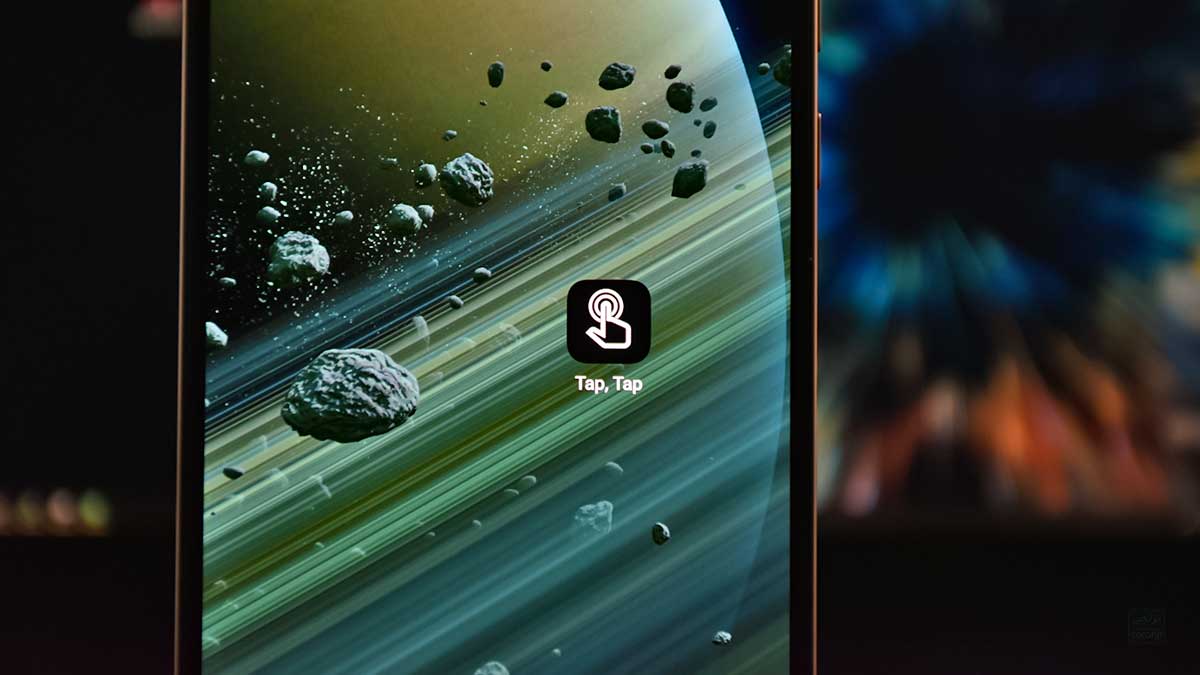
ژست ها و میانبرها به شما امکان می دهد خیلی ساده و سریع و در هر برنامه یا منویی که هستید، سریع به موارد خاص دسترسی پیدا کنید. اگر بتوانید برای انجام یک کار خاص به راحتی فقط به پشت گوشی خود بزنید چه می کنید؟ ما با آموزش کنترل گوشی اندروید با ضربه زن به قاب پشتی آن با نرم افزار TapTap به شما نشان خواهیم داد که چگونه این کار را در یک گوشی اندرویدی انجام دهید.
چند مورد وجود دارد که برای شروع به آنها نیاز دارید. ابتدا و در بخش نرم افزاری باید دستگاهی داشته باشید که دارای سیستم عامل اندروید ۷ یا بالاتر باشد. همچنین دستگاه شما از نظر سخت افزاری باید دارای ژیروسکوپ باشد. در مرحله بعدی، باید برنامه ای به نام “TapTap” را دانلود کنیم. روند کار بسیار ساده است.
۱- یک مرورگر وب (مثل Chrome) را در دستگاه اندروید خود باز کنید و به این صفحه از انجمن XDA بروید.
۲- جدیدترین فایل APK نرم افزار TapTap دانلود کنید. در زمان نوشتن این مطلب، برنامه هنوز در مرحله بتا است، بنابراین ممکن است شکل ظاهری این اسکریت شات ها در آینده کمی تغییر کند.
۳- فایل دانلود شده و در نوتیفیکیشن شما نشان داده می شود. برای نصب APK نرم افزار روی اعلان ضربه بزنید.
۴- شاید لازم باشد به مرورگر خود اجازه نصب برنامه ها از منابع ناشناخته را بدهید. در این صورت، یک پنجره بازشو شما را به تنظیمات برنامه می برد.
۵- تنظیمات را به «Allow From This Source» تغییر دهید. دفعه دیگر که APK را از مرورگر نصب کردید، مجبور به این کار نیستید.
۶- بعد، برگردید و از پیام پاپ آپ روی “Install” ضربه بزنید.
۷- پس از اتمام نصب برنامه ، برای راه اندازی آن روی «Open» ضربه بزنید.
خب، حالا نرم افزار TapTap روی گوشی اندرویدی شما نصب شده است و می توانید وارد نرم افزار شوید.
اولین کاری که باید با نرم افزار تپ تپ انجام دهیم، فعال سازی سرویس Accessibility است. این تنظیم همان چیزی است که به برنامه امکان می دهد ضربه های پشت دستگاه شما را تشخیص داده و اقدامات مختلف را انجام دهد.
حالا این مراحل که درون نرم افزار TapTap باید انجام دهید را با هم مرور می کنیم. شماره گذاری مراحل را در ادامه مراحل قبل انجام می دهیم:
۸- روی پیام در بالای برنامه ضربه بزنید.
۹- به تنظیمات «Accessibility» در گوشی اندروید وارپ می شوید. TapTap را پیدا کنید، روی لیست ضربه بزنید.
۱۰- گزینه را به «استفاده از TapTap» تغییر دهید. با یک پیام توضیح داده می شود که با این کار برنامه کنترل کاملی از دستگاه شما دارد. اگر با آن مشکلی ندارید، روی “Allow” ضربه بزنید.
۱۱- دوباره به برنامه TapTap بازگردید. بعد، باید اطمینان حاصل کنیم که برنامه در پس زمینه بسته نمی شود. برای این کار باید بهینه سازی باتری را غیرفعال کنیم.
۱۲- با پیامی از شما می خواهد به برنامه اجازه دهید همیشه در پس زمینه اجرا شود. برای ادامه روی “Allow” ضربه بزنید.
برنامه کنترل گوشی اندروید با ضربه زن به قاب پشتی اکنون آماده است!
کارهای زیادی وجود دارد که می توانید با نرم افزار TapTap انجام دهید، بنابراین بیایید مروری بر گزینه ها داشته باشیم.
ابتدا ، تنظیمات “Gesture” به شما امکان می دهد “مدل دستگاه” خود را انتخاب کنید و حساسیت ژست را تنظیم کنید.
دو ژست وجود دارد که می توانید تنظیم کنید: “Double Tap Actions” یا ۲ بار ضربه زدن و “Triple Tap Actions” یا ۳ باز ضربه زدن. ژست Double Tap همیشه فعال است ، اما Triple Tap را می توان روشن یا خاموش کرد.
اگر تنظیمات “Double Tap Actions” را باز کنیم، می توانیم چند عملکرد را ببینید که قابل انجام هستند.
برای تغییر دستور اقدام یا حذف عملکرد، روی نماد “=” در گوشه کارت اقدام ضربه بزنید و نگه دارید. برای حذف آن را به سطل زباله بکشید.
برای افزودن یک اقدام جدید، روی دکمه “افزودن اقدام” در پایین صفحه ضربه بزنید.
چند دسته فعالیت مختلف وجود دارد که می توانید از بین آنها انتخاب کنید. ما به شما پیشنهاد می کنیم که هر یک را بررسی کنید تا ببینید چه کاری می توانید انجام دهید. در اینجا چند نمونه آورده شده است:
برای افزودن ویژگی مورد نظر خود، روی دکمه “+” در کنار اقدامی ضربه بزنید.
تنظیمات “ضربه سه گانه” به همان روش کار می کند، اما ابتدا باید آن را فعال کنید.
مورد بعدی که بررسی خواهیم کرد “Gates” است. این شرایط، مانند شرایط ضروری است که از اجرای ژست ها جلوگیری می کند. شرایط لازم برای اقدامات فردی است، در حالی که گیتس برای همه آنها اعمال می شود.
کلید روشن کردن هر یک از Gates را روشن کنید یا برای افزودن موارد بیشتر ، روی “افزودن دروازه” ضربه بزنید.
و تمام!
همانطور که گفته شد، تعداد زیادی گزینه در این برنامه وجود دارد. تنها محدودیت تخیل شما است. اگر برای پیدا کردن ویژگی های جدید وقت بگذارید، می توانید میانبرهای بسیار مفیدی ایجاد کنید.
نظر شما درباره کنترل گوشی اندروید با ضربه زن به قاب پشتی چیست؟ از آن استفاده کردید؟
تست کردم خوب نبود. دقت خوبی نداشت.
نسخه بتاست هنوز
سوپروالپیپر تو عکس چی میگه؟ 🤔